在微軟昨天推送的Win10 RedStone紅石預覽版已向Insider用戶開放了Edge浏覽器擴展功能測試。Edge浏覽器擴展是Windows10紅石更新中最重要的新功能之一,它能夠擴展浏覽器和網站的功能。目前Edge擴展只支持Win10桌面版,Win10移動版不支持。
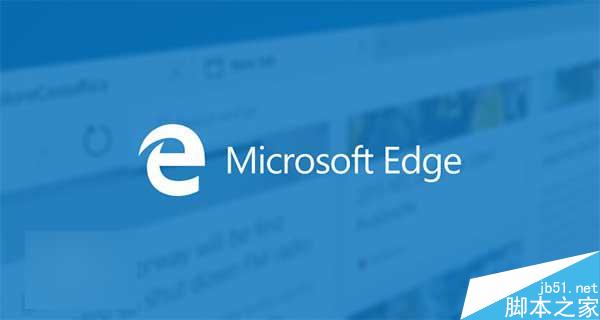
在Win10 RS1正式發布後用戶可從應用商店中下載安裝Edge擴展,如同安裝普通應用那樣。不過在預覽版中用戶需要手動安裝,以下是本為大家准備的詳細安裝方法:
1、首先下載Edge擴展(預覽版)
進入微軟官方下載:點此進入,以下是微軟目前提供的三款擴展下載地址:
① 微軟翻譯:點此下載
② 鼠標手勢:點此下載
③ Reddit增強:點此下載
2、解壓擴展
直接運行下載好的擴展文件(exe格式)即可自動解壓文件。需要注意的是,經本實測發現,不管你將擴展文件下載到哪個目錄,最終都會將文件解壓到用戶的下載文件夾內。
3、加載擴展
打開Edge浏覽器,點擊右上角的“...”按鈕,出現菜單項:
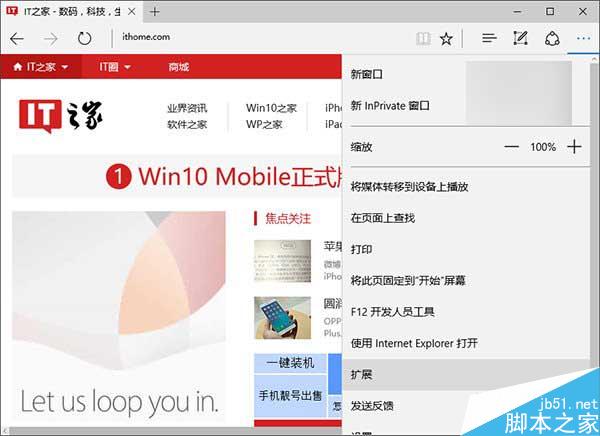
▲選擇“擴展”
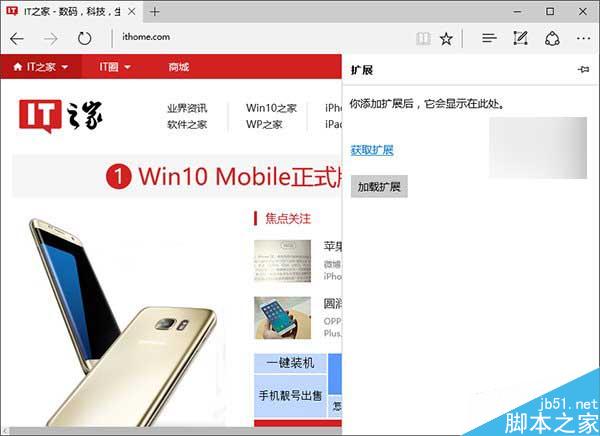
▲點擊“加載擴展”
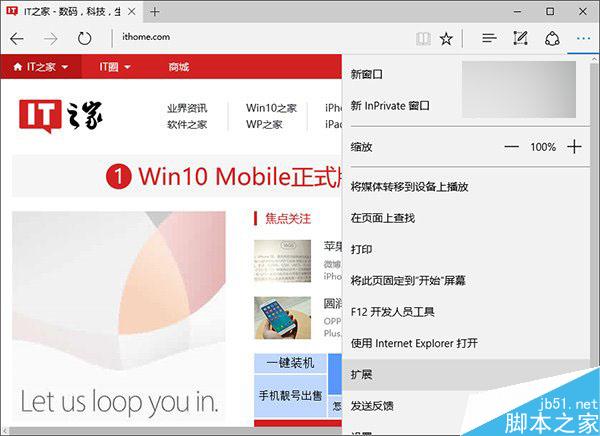
▲從下載目錄中選擇解壓好的擴展文件夾即可
最後浏覽器會自動配置好擴展並開啟,此時擴展已經可以使用啦。在彈出的歡迎頁面中會顯示擴展的使用教程等內容。
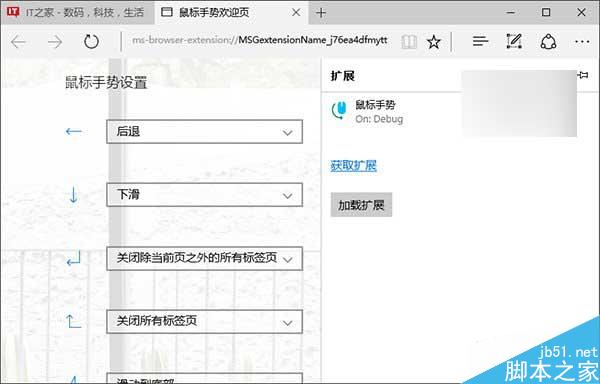
微軟特意准備了Edge浏覽器擴展安裝教程視頻短片,請觀看: